Здесь мы рассмотрим различные способы преобразования JPG в PDF с помощью Google. Когда вы гуглите JPG в PDF, вы можете найти множество доступных конвертеров JPG в PDF, но существует ли конвертер Google JPG в PDF? В разделах ниже мы рассмотрим различные решения, которые пользователи Google могут использовать для преобразования JPG в PDF в своей учетной записи Google.
В этой статье
Часть 1. Есть ли Google конвертер JPG в PDF?
Если вы ищете разработчика конвертера JPG в PDF, вы будете разочарованы. Нет. Google не предоставляет специальный конвертер JPG в PDF, но есть несколько инструментов Google, которые могут помочь вам конвертировать изображения в PDF. Например, любой файл JPG, который вы просматриваете на Google Диске, можно сохранить в формате PDF.
Однако, если вам нужно конвертировать не только JPG, но и PNG, Word, Excel в PDF и наоборот, или вам нужно легко редактировать документы PDF, профессиональный редактор PDF, такой как Wondershare PDFelement — это то, что вам нужно. Этот Wondershare PDFelement - Редактор PDF-файлов может преобразовывать JPG, PNG и другие файлы в PDF в высоком качестве, выполнять пакетное преобразование JPG в PDF, добавлять изображения в PDF, редактируйте тексты PDF, добавляйте комментарии, сжимайте PDF и т. д. Это полное решение всех ваших проблем с редактированием PDF. Вы также можете объединять, разделять, удалять и изменять порядок страниц PDF.
Wondershare PDFelement можно бесплатно загрузить на ПК с Windows, Mac и мобильный телефон.

![]() Работает на основе ИИ
Работает на основе ИИ
1. Конвертировать JPG в PDF без Google
Установите и запустите PDFelement, нажмите "Создать PDF" и добавьте изображение JPG, которое нужно преобразовать. JPG будет преобразован в файл PDF после добавления в PDFelement. Вы также можете редактировать преобразованное изображение PDF, например, изменять текст, сжимать PDF до 200 КБ, 100 КБ или меньше, объединять его с другими документами PDF. Когда вы закончите, нажмите "Сохранить", чтобы экспортировать преобразованный файл PDF на свое устройство.

2. Конвертировать несколько JPG в PDF без Google
С помощью PDFelement вы можете одновременно конвертировать несколько файлов JPG в PDF. Щелкните Пакетный PDF-файл > Создавайте и добавляйте изображения JPG для массового преобразования.


![]() Работает на основе ИИ
Работает на основе ИИ
Часть 2. Конвертировать JPG в PDF с помощью Google Drive Online
Первым решением для создания PDF-файла является использование Google Диска. Если вы получили файл JPG на свою учетную запись электронной почты Google, его легко сохранить в формате PDF с помощью Google Диска. Кроме этого варианта сохранения JPG в формате PDF на Google Диске, вы также можете использовать технологию OCR, встроенную в учетные записи Google, для преобразования JPG в PDF с возможностью поиска.
Шаг 1 Открыть JPG на Google Диске
Просто откройте изображение JPG на "Google Диске". Если изображение JPG сохранено в автономном режиме, загрузите его на Google Диск.
Шаг 2 Преобразование JPG в PDF на Google Диске
Перейдите к опции "Файл". Здесь вы можете выбрать "Загрузить как" > PDF-документ. Это позволяет сохранить документ в формате PDF, поскольку появляется эта опция. Как только вы нажмете на это, он сохранит документ в формате PDF в выбранной вами папке на Google Диске. Вы также можете синхронизировать файлы в локальной папке Google Диска.
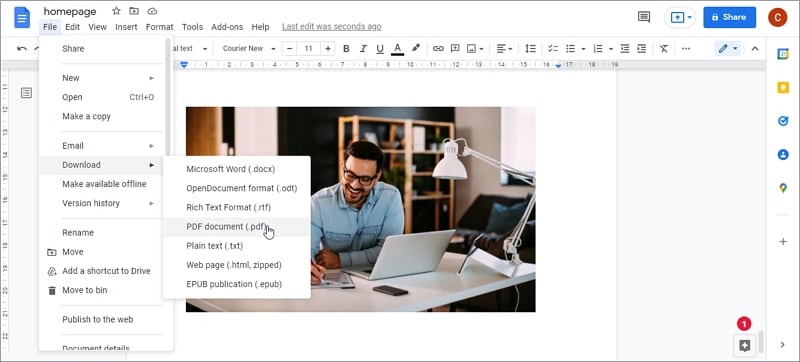

![]() Работает на основе ИИ
Работает на основе ИИ
Часть 3. Конвертировать JPG в PDF с помощью приложения Google Диск
Если у вас есть печатный документ, вы можете использовать приложение Google Диск, чтобы сделать изображение документа и отсканировать его в файл PDF.
Шаг 1 Откройте сканер Google Диска
Откройте приложение "Диск". Нажмите на плюсик в правом нижнем углу. Здесь вы можете создать новый документ, и вы также найдете значок камеры с надписью "Сканировать".
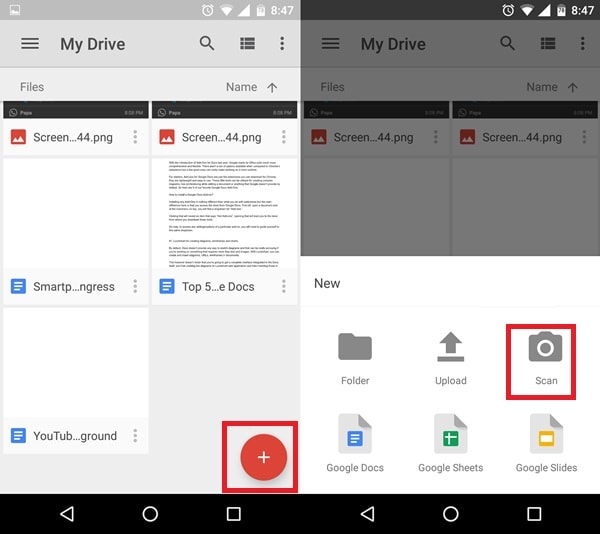
Шаг 2 Сканирование изображения в PDF в приложении Google Диск
Камера включит изображение вашего документа. После сканирования документа и добавления изображений просто нажмите на галочку; это сохранит изображения в виде файла PDF в учетной записи Диска.
Часть 4. Конвертировать JPG в PDF с помощью Google Chrome
Знаете ли вы, что изображения JPG, открываемые на веб-страницах, можно сохранять в формате PDF с помощью браузера Chrome? Возможно, вы привыкли делать скриншоты изображений, которые хотите сохранить. Однако, если вы сохраните его как файл PDF, он может пригодиться позже.
Шаг 1 Откройте JPG в Google Chrome
Откройте Проводник, найдите изображение JPG и щелкните его правой кнопкой мыши. Щелкните Свойства > Имя объекта и скопируйте путь к изображению JPG. Перейдите в Google Chrome, вставьте путь к файлу в строку поиска, чтобы открыть изображение в браузере.
Шаг 2 JPG в PDF в Google Chrome
Нажмите значок с тремя точками в правом верхнем углу, выберите Печать > Сохраните в формате PDF и нажмите "Сохранить".
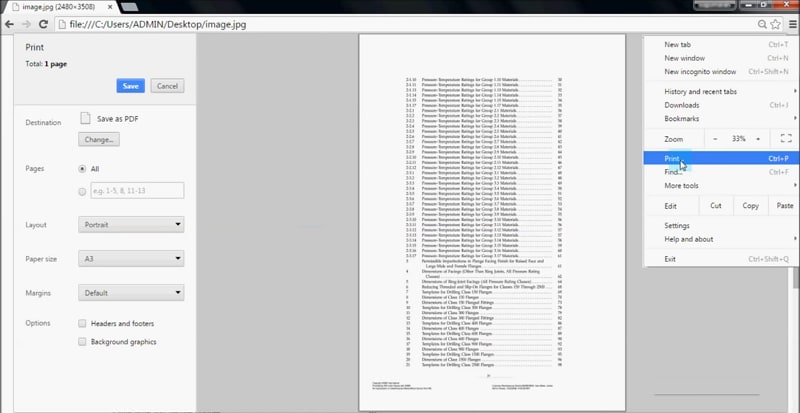
Часть 5. Расширение конвертера JPG в PDF для Google Chrome
Если вы хотите иметь под рукой инструмент для конвертации JPG в PDF, просто посетите интернет-магазин Chrome. Здесь вы можете найти удобное расширение под названием "iLovePDF".
Этот инструмент может пригодиться, если вы хотите преобразовать изображения в формат PDF. Он также позволяет настраивать поля и ориентацию и не требует дополнительной установки. Вы можете просто скачать его как бесплатное расширение в браузере Chrome. Дополнительная регистрация не требуется, в отличие от других сторонних инструментов конвертации, которые можно найти в Интернете.
Этот инструмент позволяет сохранить исходное качество и размеры документов в формате PDF. Процесс конвертации быстрый и простой. Однако у него есть ограничение на размер файла: файлы для преобразования должны быть меньше 200 МБ.
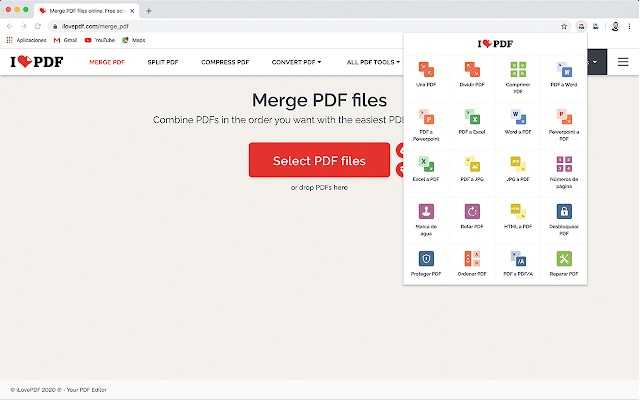
Как использовать конвертер Google JPG в PNG? Для начала выберите изображение, которое хотите преобразовать в PDF; это может быть ваш ноутбук, Dropbox или Google Drive. После того как файлы загружены для преобразования, вы можете скачать их после обработки.
Вы можете выбрать зарегистрированную или расширенную версию расширения конвертера.
Конвертер имеет другие параметры преобразования. Например, вы можете конвертировать документы Word, PPT или Excel в PDF. Инструмент также позволяет объединять PDF-файлы, разделять и сжимать PDF-файлы.
Заключение
Приведенные выше фрагменты демонстрируют, как Google предлагает удобные решения для сохранения изображений или документов в формате PDF. Поскольку в настоящее время учетная запись Google есть у каждого, есть простые способы сохранять документы или изображения в формате PDF либо на Диске, либо с помощью удобных инструментов расширения.

![]() Работает на основе ИИ
Работает на основе ИИ


